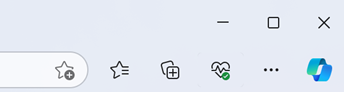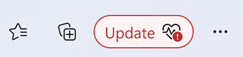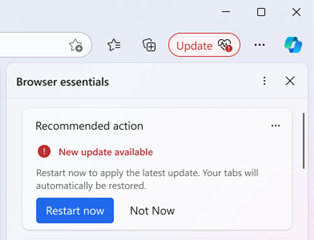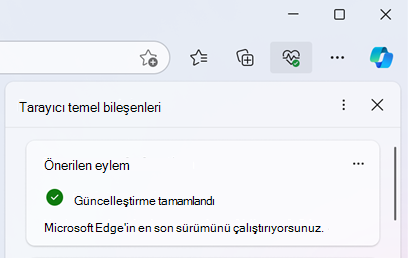Microsoft Edge her zaman size mümkün olan en iyi gözatma deneyimini sunmak için çaba gösterir. Bu nedenle, Microsoft Edge sürüm 124 ile tarayıcınızı güncelleştirmenin yeni ve daha kolay bir yolunu sunduğumuz için heyecanlıyız. Ayarlar ve daha fazlası aracılığıyla uyarı almaya ek olarak, artık Tarayıcı Essentials içinde kararlı bir güncelleştirme sağlandığında bir bildirim alırsınız. Bu değişiklik, bir tarayıcı güncelleştirmesinin kullanılabilir olduğunu netleştirir.
Edge için işlevsel güncelleştirmeleri ve güvenlik düzeltmelerini yayımladığımızda, araç çubuğunda Ayarlar ve daha fazlası için bir bildirim alırsınız.
Güncelleştirmelerin ne zaman kullanılabilir olduğunu size bildirmek için geliştirilmiş yolları keşfetmeye devam edeceğiz, böylece denemelerimiz devam ettikçe önümüzdeki birkaç hafta içinde farklı bildirim görünümlerini görebilirsiniz. Bir sonraki kullanılabilir güncelleştirmede deneyin ve kendiniz görün.
Yeni güncelleştirme görünümünü test ediyoruz:
Bu yeni deneyim, en son özellikler ve güvenlik geliştirmeleri ile güncel kalmanızı ve ne zaman yükleneceğini seçmenizi kolaylaştırır (daha sonra değil, daha önce kullanmanızı öneririz). Tarayıcınızı güncelleştirmek yalnızca kolay değil, aynı zamanda çevrimiçi güvenliğiniz için de çok önemlidir.
-
Tarayıcınızın güncel tutulması, birisinin verilerinize erişmesine izin verebilecek veya size bunları teslim etmek için sizi kandırabilecek casus yazılımlardan, kötü amaçlı yazılımlardan ve diğer virüslerden kaçınmanıza yardımcı olur.
-
Tarayıcı güncelleştirmeleri ayrıca bilinen güvenlik açıklarına sahip uzantıları ve eklentileri devre dışı bırakabilir veya bu açıklardan yararlanmaları etkisiz hale getirmek için bu tehditlerin temel kodunu değiştirebilir.
-
Tarayıcınızı düzenli olarak güncelleştirerek kendinizi en son olası tehditlere karşı korur ve güvenli bir göz atma deneyimi sağlarsınız.
Edge'i güvenli ve güncel tutmak söz konusu olduğunda zamanlama gerekli olabilir. Güncelleştirmeler kullanıma sunulduğunda göz atma deneyiminiz sırasında net ve anında bir bildirim aldığınızdan emin olmak istiyoruz. Bu deneyimle güncelleştirmelerin beklemede kalma süresini kısaltmak istiyoruz. Güncelleştirmeyi almak için Tarayıcı Essentials simgesini seçmeniz gerekir.
Beklemeyin ve bekleyen güncelleştirmelerin devam etmesine izin verin. Bildirimi aldığınızda Microsoft Edge'inizi güncelleştirin. Tarayıcı Essentials'ı açıp Şimdi yeniden başlat'ı seçmeniz yeter.
Tarayıcı Essentials'ne Yeniden Giriş
2024'in başlarında Microsoft Edge, Browser Essentials'ı kullanıma sunulmuştur. Bu yeni tarayıcı yüzeyi, tarayıcınızın performans potansiyelini ortaya çıkarma ve İnternet'e göz atarken içinizin rahat olmasını sağlamak için performans ve güvenlikle ilgili temel bilgileri merkezi bir konuma öne çıkarmanıza yardımcı oluyor. Microsoft Edge, web'in keyfini gönül rahatlığıyla çıkarabilmeniz için mümkün olan en iyi web tarama deneyimini sağlamak için arka planda sürekli çalışır.
Yeni tarayıcı güncelleştirme deneyimi nasıl görünür?
Microsoft Edge güncelleştirmesi kullanılabilir olduğunda Tarayıcı Essentials simgesi kırmızı bir uyarı bildirimine sahip olur.
-
Tarayıcı Essentials simgesini seçin.
-
Tarayıcı Essentials yan paneli açılır. Araç çubuğunuzun sağ üst kısmında, tarayıcınız için yeni bir güncelleştirmenin kullanıma sunulduğu konusunda sizi uyaran Önerilen eylemini görürsünüz. Güncelleştirmeyi hemen yükleyebilir veya güncelleştirmeyi geciktirebilirsiniz.
-
Şimdi yeniden başlat'ı seçin. Tarayıcınız yeniden başlatılır ve güncelleştirmeyi uygular. Endişelenmeyin, sekmeleriniz otomatik olarak geri yüklenir.
Yeniden başlattıktan sonra, kullanılabilir en son güncelleştirmeyi uyguladığınızı bilerek göz atmaya devam edebilirsiniz.
Güncelleştirmeyi onaylamak istiyorsanız Tarayıcı temel bileşenleri simgesini seçin. Tarayıcı temel bileşenleri bölmesinde Önerilen eylem altında Güncelleştirme tamamlandı görüntülenir.
Tarayıcı temel bileşenlerini araç çubuğumdan kaldırdıysam ne olur?
Tarayıcı temel bileşenlerini kaldırdıysanız endişelenmeyin. Microsoft Edge, eyleminiz gerektiğinde sizi bilgilendirmeye devam eder. Microsoft Edge için bir güncelleştirme kullanıma sunulduğunda, yeni bir güncelleştirme olduğunu size bildirmek için Tarayıcı temel bileşenleri simgesi yeniden görünür.
En son güncelleştirilen Microsoft Edge sürümü uygulandıktan sonra Edge, Tarayıcı temel bilgilerini araç çubuğundan kaldırma isteğinizi dikkate alır. Tarayıcı temel bileşenleri simgesi bir sonraki güncelleştirme kullanıma sunulana kadar görünmez.
Sırada ne var?
Çevrimiçi güvenliğinizi geliştirebilmemiz için her zaman kullanıcı geri bildirimlerini dinliyoruz. Sizden aldığımız ve geri bildirimlerinizi yanıtladığımız için Tarayıcı temel bileşenleri'ne daha fazla özellik geldiğini lütfen unutmayın. Tarayıcı temel bileşenleri bölmesinin altındaki başparmak yukarı 👍 veya aşağı👎düğmelerini seçin ve bize ne düşündüğünüzu söyleyin.
İlgili makaleler
Microsoft Edge güncelleştirme ayarları
Microsoft Edge'de "Tarayıcı temel bileşenleri" özelliğine giriş